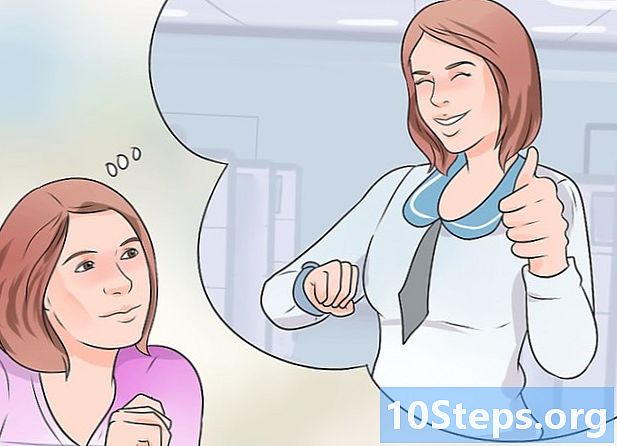Pengarang:
Robert Simon
Tanggal Pembuatan:
21 Juni 2021
Tanggal Pembaruan:
14 Boleh 2024

Isi
Artikel ini akan mengajari Anda cara menggunakan "Editor Tag" iPhone untuk menambahkan teks ke foto.
Langkah
Bagian 1 dari 2: Mengakses "Editor Markup"
Buka aplikasi "Foto" di iPhone. Ini memiliki ikon kincir berwarna di dalam kotak putih, dan dapat ditemukan di layar beranda.

Buka gambar yang ingin Anda edit. Pilih foto dari folder "Album", "Momen", "Memori", atau "Perpustakaan Foto iCloud".
Sentuh tombol "Edit". Ini memiliki ikon tiga batang dan terletak di bilah alat di bagian bawah layar.

Sentuh tombol "Lainnya". Ini memiliki ikon tiga titik dalam lingkaran dan terletak di sudut kanan bawah layar.
Sentuh Panggil. Opsi ini memiliki ikon kotak alat dan terletak di menu pop-up. Setelah itu, foto akan dibuka di "Sunting tag".
- Jika Anda tidak melihat opsi "Janji temu", ketuk Lebih dan geser tombol "Menandai" ke posisi "Aktif". Maka itu akan berubah menjadi hijau.
Bagian 2 dari 2: Menambahkan Teks ke Foto

Sentuh tombol "Teks". Ini memiliki ikon huruf "T" dan pada bilah alat di bagian bawah layar. Melakukannya akan menambahkan kotak teks ke foto dengan pesan di dalamnya.
Ketuk teks dua kali. Melakukannya memungkinkan Anda untuk mengedit dan mengganti pesan di kotak teks.
Masukkan teks yang diinginkan menggunakan keyboard.
Sentuh tombol Selesai di atas keyboard. Tombol ini berbeda dengan tombol "Ready" yang terletak di pojok kanan atas layar.
Pilih warna untuk teks dengan mengetuk opsi yang diinginkan di bagian bawah layar.
Sentuh AA di sebelah palet warna. Tombol ini memungkinkan Anda untuk mengedit font, ukuran teks, dan perataan.
Pilih font. Anda dapat memilih antara opsi "Helvetica", "Georgia" dan "Noteworthy".
Ubah ukuran teks. Geser tombol "Ukuran teks" ke kanan jika Anda ingin memperbesarnya, atau ke kiri untuk menguranginya.
Sejajarkan teks dengan menyentuh tombol "Perataan" di bagian bawah menu pop-up. Anda dapat meratakannya ke kiri, kanan atau tengah.
Sentuh kembali tombol AA. Menu tersebut akan ditutup.
Sentuh dan seret teks untuk memindahkannya di sekitar gambar.
Sentuh Selesai di kanan atas layar.
Sentuh Selesai lagi di kanan bawah layar. Teks di foto akan disimpan.